“Recentemente, comprei um novo smartphone e desejo transferir meu histórico de bate-papo do Line para esse Smartphone. É possível fazer isso sem perder nenhum dado? Se sim, então quais são as formas rápidas e convenientes de transferir do LINE para um aparelho?”
Desde que as preocupações com o tratamento da privacidade dos usuários pelo Google e Facebook aumentaram nos últimos dois anos, as pessoas estavam procurando boas alternativas para serviços como o Whatsapp. Felizmente, aplicativos como o LINE são a resposta às preces de todos. É uma plataforma gratuita e intuitiva de chamadas e mensagens utilizada por pessoas com dispositivos iPhone e Android para se comunicarem entre si. Você pode compartilhar vídeos, áudios e textos com seus amigos e familiares.
Mas, a questão surge quando você recebe obtêm um novo Smartphone e pretende armazenar todas as suas doces lembranças no novo dispositivo. Felizmente, com a ajuda de nosso guia completo, você aprenderá não um, mas três métodos fáceis de transferir o histórico de bate-papo do LINE para um novo aparelho.
Parte 1. Transfira o LINE para um novo aparelho usando o Software MobileTrans
Se você quiser encontrar uma maneira não técnica, então você pode sempre usar os serviços do MobileTrans - software de Transferências do WhatsApp da Wondershare. Tudo o que você precisa fazer é conectar ambos os telefones com seu computador Windows PC ou Mac e deixar o aplicativo fazer o resto. Aqui estão algumas das características únicas do MobileTrans:
Por que você pode transferir o LINE para um novo telefone mais facilmente com a MobileTrans?
- • Faça um backup do Chat do seu Line para o computador local com um clique!
- • Restaure seu bate-papo do Line a partir de seu backup local para outros dispositivos sem dificuldade.
- • Suporta todos os modelos de iPhone, iPad e iPod Touch.
- • Você também pode fazer backup e restaurar outros aplicativos de chat como LINE, Whatsapp, e outros.
Aqui está a solução simples de três passos para transferir o histórico do chat LINE de uma única conta de um iPhone para outro:
Passo 1. Abra o aplicativo MobileTrans:
Abra o aplicativo MobileTrans. Uma vez que você veja a interface, clique na aba "Transferir" na seção "Whatsapp Transfer".
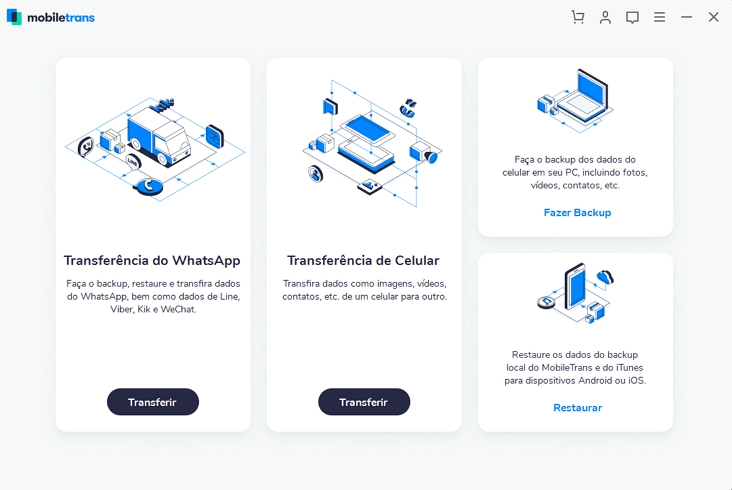
Step 2. Connect the Smartphones to the Computer:
Conecte seu antigo iPhone com o computador. Clique na aba "LINE". A partir daí e clique na opção de backup e a interface irá detectar seu telefone.
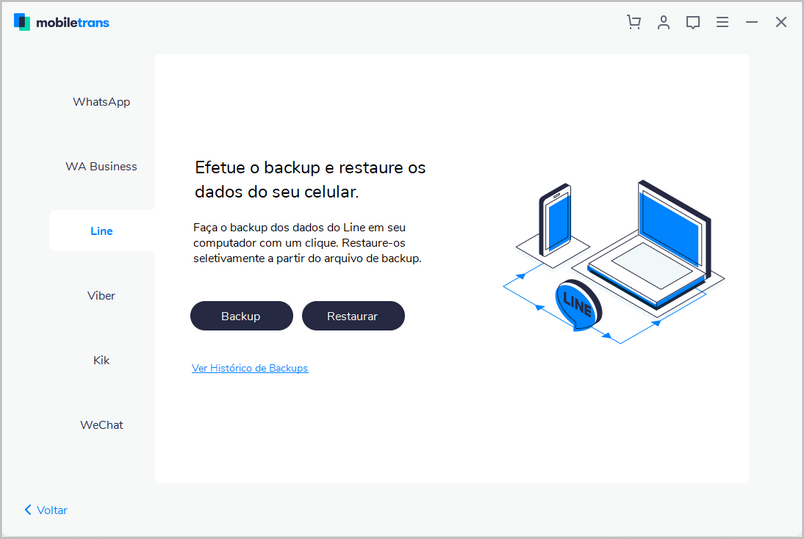
Passo 3. Transferir mensagens do LINE:
O MobileTrans começará a criar um backup para todas as suas mensagens LINE disponíveis.

Passo 4. Restaure seu chat LINE no novo aparelho:
Repita o procedimento dos passos 2 e 3 conectando seu novo Smartphone iOS com o computador e abra a seção "Whatsapp Transfer". Clique no ícone do LINE e clique em "Restaurar". A interface detectará o backup do chat do LINE e solicitará que você selecione as opções desejadas.

Clique em "Iniciar" para iniciar o processo de restauração do bate-papo e aguarde que ele seja concluído. O MobileTrans irá notificá-lo assim que restaurar todos os arquivos. É isso aí!

Você também pode aprender este tutorial através do pequeno vídeo abaixo:
Parte 2. Transfira o LINE para o Novo Aparelho via iCloud para usuários iOS
Se você deseja mover todas as suas mensagens do LINE para seu novo iPhone via iCloud, a primeira coisa que você deve fazer é formar um backup do chat em seu iPhone anterior. Antes disso, você deve verificar se possui as versões de software necessárias para realizar tal procedimento.
Como criar um backup do bate-papo do LINE no iCloud:
Aqui está a lista de coisas que você precisa:
- • Versão LINE 6.4.0 ou posterior
- • versão iOS 8.1 ou posterior
- • Conta iCloud
Uma vez marcadas todas as caixas, você está pronto para criar um backup de seu bate-papo LINE. Aqui está a lista passo-a-passo de instruções para você:
- • No aplicativo LINE, toque no ícone "Mais" e vá para "Configurações".
- • Você verá o ícone "Chats" da lista. Basta tocar nele.
- • Vá para o "Backup do histórico do Chat".
- • Agora encontre a opção "Fazer Backup Agora".
- • Você encontrará seu backup do chat LINE em sua conta iCloud.
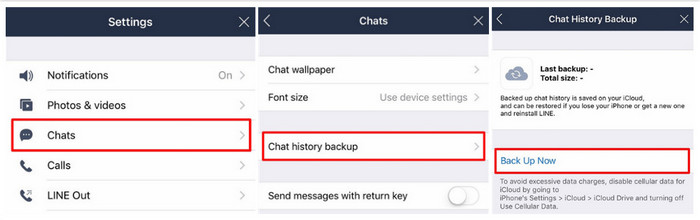
Você deve observar que o processo mencionado acima salvará seus arquivos de imagem com o bate-papo. Se você quiser guardar os itens permanentemente, guarde-os separadamente no iCloud de uma maneira comum.
Como Restaurar o Backup no Novo iPhone:
Aqui estão os passos para restaurar seu antigo bate-papo do LINE no novo telefone:
- • Instale o aplicativo LINE para iOS em seu telefone e ligue seu aplicativo iCloud.
- • Vá para o aplicativo LINE e clique em " Configurações" a partir da guia "Mais".
- • Toque em "Restaurar o histórico do bate-papo".
- • Você terá todas as suas conversas antigas de volta no aplicativo LINE do novo iPhone.
Parte 3. Transfira o LINE para o Novo Aparelho via Google Drive para usuários do Android:
O método para transferir do LINE para um novo telefone Android é semelhante ao mencionado acima. Entretanto, você precisa de uma conta Google Drive para fazer isso, ao invés do Apple iCloud.
Como criar um backup de bate-papo do LINE no Google Drive:
Aqui está o método para realizar o backup do bate-papo:
Passo 1. Abra o aplicativo LINE em seu antigo telefone Android.
Passo 2. Localize a opção "Amigos", toque nela. E vá para "Configurações".
Passo 3. Selecione "Chats".

Passo 4. Basta pressionar a opção " Fazer backup e restaurar o histórico do bate-papo".
Passo 5. Toque em "Backup para Google Drive", e a interface começará a criar o backup no local de armazenamento.

Como restaurar o Backup no Novo Telefone Android:
Aqui estão os passos para restaurar todas as conversas salvas no novo telefone Android:
Passo 1. Instale o aplicativo LINE a partir da Google Play Store.
Passo 2. Digite suas credenciais de login e toque no ícone "Amigos".
Passo 3. Vá para as configurações conforme mencionado na diretriz acima e toque no ícone "Chats".
Passo 4. Novamente toque em " Fazer backup e restaurar o histórico do bate-papo" e pressione "Restaurar".

Resumindo:
Agora você aprendeu os três métodos simples para transferir o histórico do bate-papo LINE para seu novo telefone sem qualquer inconveniente ou dificuldade técnica. Se você não tiver uma conta em nenhuma instalação de armazenamento baseada em nuvem, então não precisa se preocupar, pois com a assistência do MobileTrans, você pode transferir todas as suas mensagens do LINE em pouco tempo. Esteja à vontade para compartilhar esta informação com seus amigos, que estão tendo problemas para transferir da conta LINE para um novo telefone.
Você vai gostar:
Artigos Mais Lidos
Todas as Categorias





Rafael Kaminski
staff Editor